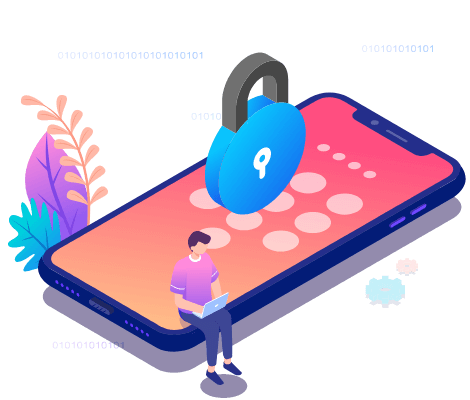Di recente, abbiamo ricevuto e-mail da utenti iOS che ci chiedevano come ripristinare le impostazioni di fabbrica dell'iPod touch senza password. In realtà, la domanda è un po' ampia, quindi restringiamo il campo: come cancellare tutto da un iPod touch e riportarlo allo stato originale senza utilizzare la password. Se questo è esattamente quello che vuoi, puoi seguire questo post per ottenere un paio di trucchi per farlo con facilità.
Parte 1. Modo completo per ripristinare iPod alle impostazioni di fabbrica senza password
Dobbiamo ammettere che iTunes e iCloud ci aiutano davvero molto nella gestione dei file iOS. Ma quando si tratta di risolvere i problemi di iOS, non sono la scelta ottimale. Che tu voglia sbloccare un iPad o ripristinare le impostazioni di fabbrica dell'iPod, avrai bisogno di un iPod professionale per sbloccare uno strumento come EaseUS MobiUnlock. Con esso, puoi rimuovere tutti gli elementi, insieme a tutto il passcode dall'iPod senza problemi. Per aiutarti a saperne di più su questo strumento, elenchiamo di seguito alcune delle sue caratteristiche principali.
Caratteristiche principali :
- Funzione di cancellazione dei dati con un clic: cancella definitivamente tutti i file, inclusa la password dal tuo iPod.
- Nessuna possibilità di recupero: nessuno strumento di hacking può recuperare i dati cancellati da EaseUS MobiUnlock.
- Buona compatibilità - Funziona perfettamente con iPod touch 7/6/5/3/2/1, iPhone 12/XR/XS/8/7/6 e iPad/iPad Air/mini/Pro.
- Facile e veloce: rimuovi la password dell'iPod in pochi semplici passaggi, nessuna conoscenza tecnica richiesta.
- Alto tasso di successo - Ha aiutato con successo centinaia di migliaia di utenti a riottenere l'accesso a un dispositivo iOS bloccato.
Dopo aver appreso di questo potente strumento, ora puoi seguire i passaggi seguenti per ripristinare le impostazioni di fabbrica dell'iPod con EaseUS MobiUnlock.
Step 1. Collega il tuo iPhone, iPad o iPod al computer con un cavo USB e apri EaseUS MobiUnlock. Seleziona "Rimuovere codice di blocco schermo" dalla schermata principale.
![collegare il dispositivo al computer]()
Step 2. Clicca sul pulsante "Avvia" dopo che il tuo dispositivo è stato rilevato da EaseUS MobiUnlock.
![avviare il processo di sblocco]()
Step 3. Clicca "Avanti" per scaricare un firmware adatto al tuo dispositivo. Oppure puoi anche fare clic su "Seleziona" nella parte inferiore della finestra per selezionare il firmware disponibile esistente se ne hai già scaricato uno.
![Scaricare o selezionare il firmware]()
Step 4. Dopo aver scaricato il firmware, clicca su "Sblocca ora" per continuare. In una nuova finestra di avviso, inserisci le informazioni richieste nella casella e clicca nuovamente su "Sbloccare".
![Sbloccare il dispositivo]()
Step 5. Aspetta che il processo di sblocco sia completato. Poi, il tuo iPhone o iPad sarà cancellato e portato alle sue impostazioni originali.
![Attendere il completamento del processo]()
Parte 2. Resettare iPod Touch senza password tramite la modalità di ripristino
Oltre al metodo sopra menzionato, puoi anche eseguire un ripristino delle impostazioni di fabbrica sul tuo iPod tramite la modalità di ripristino, che elimina i dati e le impostazioni, incluso il passcode. Rispetto al primo metodo, questo è molto più complesso. Tieni presente che i passaggi seguenti possono variare a seconda delle generazioni di iPod touch.
Nota: se hai mai eseguito il backup dei dati dell'iPod, puoi ripristinare i dati e le impostazioni dopo il ripristino. Se non hai eseguito il backup del tuo iPod, perderai tutto sull'iPod.
Passaggio 1. Collega il tuo iPod al computer.
Passaggio 2. Tieni premuto il pulsante "In alto" finché non viene visualizzato il cursore di spegnimento. Trascina il cursore per spegnere il tuo iPod touch.
Passaggio 3. Collega il tuo iPod touch al computer tenendo premuto il pulsante "Volume giù" (o il pulsante "Home" sulla sesta generazione o precedente). Continua a tenere premuto il pulsante di riduzione del volume fino a visualizzare la schermata della modalità di ripristino.
![Come ripristinare le impostazioni di fabbrica dell'iPod]()
Passaggio 4. Ripristina i dati e le impostazioni del tuo iPod da iTunes se ne hai mai eseguito il backup prima.
![Ripristina iPod da iTunes]()
Oltre a ciò, la modalità di ripristino si applica anche alle seguenti situazioni:
- iTunes non riconosce il tuo dispositivo o dice che è in modalità di ripristino.
- Lo schermo è bloccato sul logo Apple per un paio di minuti.
- Il dispositivo è entrato in modalità con restrizioni USB senza conoscere la password.
- Il tuo dispositivo si guasta durante l'aggiornamento.
Parte 3. Ripristinare iPod Touch alle impostazioni di fabbrica senza password tramite la modalità DFU
Un altro modo possibile per eseguire un ripristino delle impostazioni di fabbrica sull'iPod è tramite la modalità DFU, nota anche come ripristino principale. Questo cancellerà parte o tutti i file memorizzati sul tuo dispositivo e riporterà il tuo iPod al suo stato originale.
Per mettere il tuo iPod in modalità DFU, dovrai preparare un computer con l'ultima versione di iTunes installata, un cavo USB Apple e il tuo iPod. Puoi anche applicare passaggi simili per mettere il tuo iPhone in modalità DFU.
Passaggio 1. Spegni completamente l'iPod tenendo premuto il pulsante di accensione e facendo scorrere il cursore di accensione da sinistra a destra.
Passaggio 2. Collega il tuo iPod al computer e apri iTunes.
Passaggio 3. Tieni premuti contemporaneamente i pulsanti "Blocca" e "Home" fino a visualizzare il logo iTunes sullo schermo del tuo iPod. Non rilasciare entrambi i pulsanti quando vedi il logo Apple.
Passaggio 4. Fai clic su "Ripristina" nella finestra di iTunes.
Passaggio 5. Una volta completato il processo, puoi configurare il tuo iPod come nuovo.
Parte 4. Pulire in remoto iPod Touch senza passcode e computer
Se stai cercando un modo per ripristinare le impostazioni di fabbrica del tuo iPod senza passcode e computer, il sito Web iCloud o l'app [Trova il mio] possono farti un favore. Per utilizzare questo metodo, dovrai preparare un dispositivo su cui puoi accedere al sito Web iCloud o un altro dispositivo iOS con l'app [Trova la mia] installata.
Se tutto è pronto, puoi seguire le istruzioni seguenti per ripristinare le impostazioni di fabbrica del tuo iPod senza passcode e computer.
Passaggio 1. Vai su iCloud.com sul tuo dispositivo. Accedi al tuo account iCloud.
Passaggio 2. Tra le varie opzioni, scegli "Trova il mio iPhone".
Passaggio 3. Nella schermata seguente, fai clic su Tutti i dispositivi nella parte superiore dello schermo.
![Scegli il tuo iPod]()
Passaggio 4. Dall'elenco a discesa, scegli il tuo iPod touch e quindi fai clic su "Cancella iPod". Quindi, inizierà a ripristinare il tuo iPod alle impostazioni di fabbrica.
![Cancella iPod da remoto]()
La linea di fondo
Ci auguriamo che i metodi pubblicati possano aiutarti a eseguire correttamente un ripristino delle impostazioni di fabbrica sull'iPod. Il primo metodo è il più consigliato di tutti gli approcci in quanto è più professionale, più facile, più rapido e più sicuro rispetto agli altri tre metodi. Se pensi che questa guida ti sia utile, non dimenticare di condividerla con i tuoi amici che ne hanno bisogno.
NEW
HOT